今天小編試著做了巖石字體,發(fā)現(xiàn)效果還不錯(cuò),挺適合新手學(xué)習(xí)的,接下來小編要把我的制作過程與大家分享。希望大家喜歡。
PS創(chuàng)建俏皮可愛的巖石質(zhì)感文字
字體效果:

放在背景上的效果
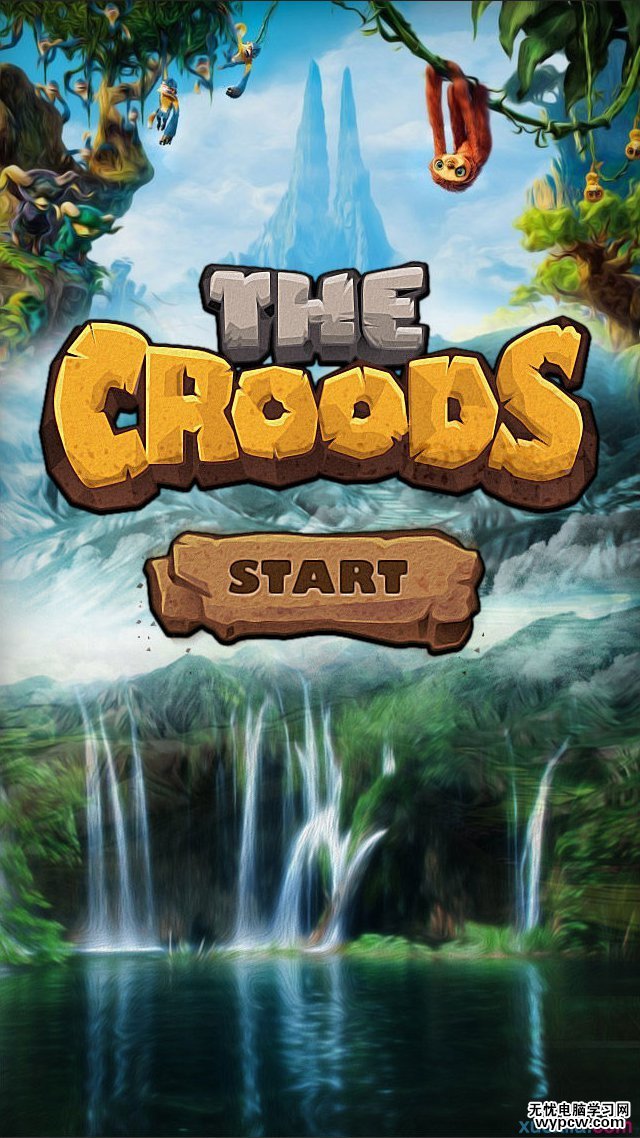
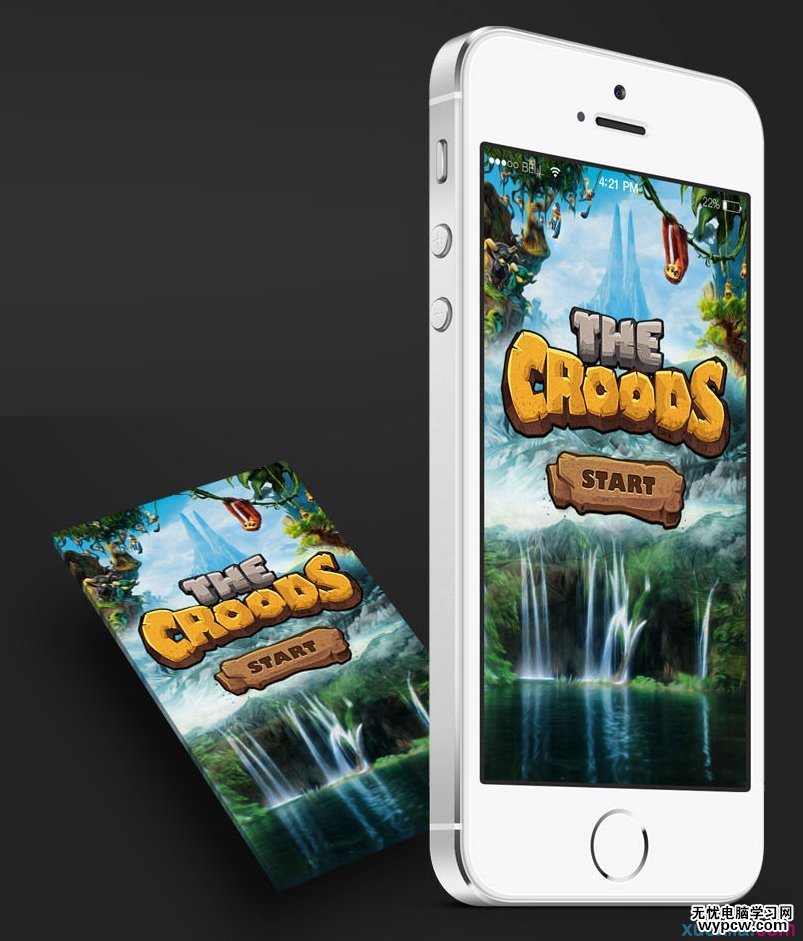
首先,合成背景
本教程主要介紹文字的制作過程,所以背景看起來會有點(diǎn)粗糙。實(shí)在不好意思,此外,三個(gè)素材,包括原始人、山還有雨林都是在互聯(lián)網(wǎng)上找到的,把它們混合起來
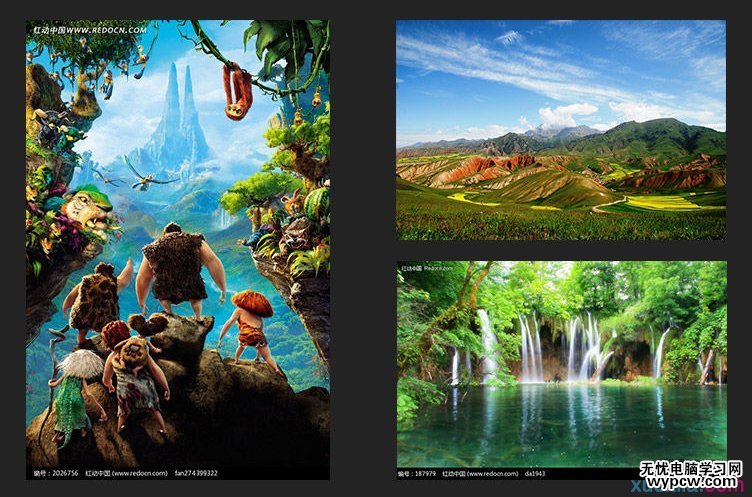
合成后的背景

然后,制作巖石效果的字體
一:選擇一個(gè)合適的字體,硬一點(diǎn)最好。

二:變形,根據(jù)整體布局選擇合適的變形效果
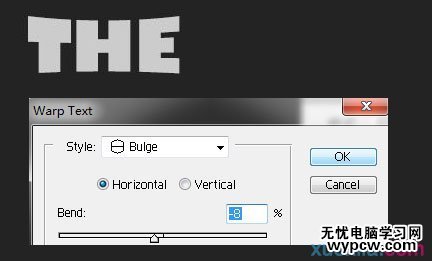
三:自定義
選中錨點(diǎn)并隨意拖動(dòng)來達(dá)到你想要的效果

四:增加厚度
復(fù)制一個(gè)形狀圖層并放在下面。然后,同樣通過拖動(dòng)錨點(diǎn)改變形狀。

五:增加裂紋
在左側(cè)和右側(cè)各添加兩個(gè)錨點(diǎn)。把一個(gè)拖出來并為形狀添加顏色和外描邊。

六:強(qiáng)化高光
復(fù)制形狀圖層并向下移動(dòng)幾像素。通過復(fù)制粘貼的方式找出非重疊區(qū)域。
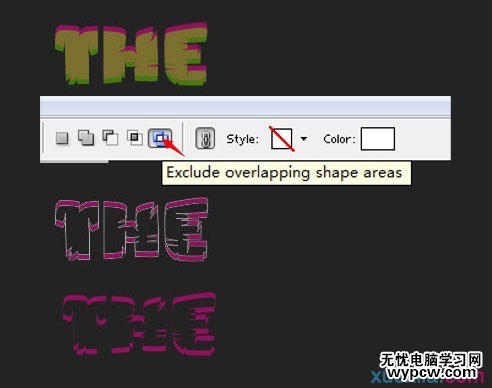
然后,通過鋼筆工具選中需要高光的區(qū)域。通過復(fù)制粘貼的方式找出重疊區(qū)域。
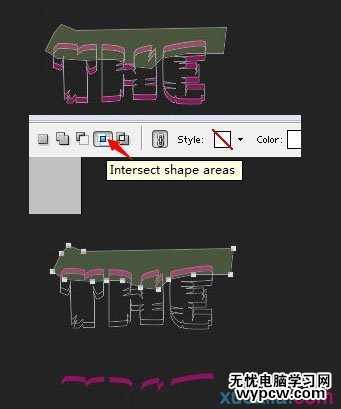
當(dāng)形狀做好之后,把顏色改成白色并選擇柔光混合效果。
七:添加陰影
使用和上面相同的方式在圖片底部添加陰影。20%的黑色是最佳選擇。

八:加強(qiáng)表面立體效果
這步你可以隨心所欲。

九:提高底部的立體效果
這一步你同樣可以隨心所欲。在畫完之后為底下的形狀圖層添加底部外描邊。

十:添加紋理
最后,需要添加一些效果,像是噪點(diǎn)、紋理、油畫和銳化。

放大圖片查看效果。你最好在一開始就畫大一點(diǎn),這樣之后調(diào)整起來也會很簡單。

新聞熱點(diǎn)
疑難解答